Podsumowanie: Czy masz problem z odzyskiwaniem osieroconych plików i nie wiesz, jak go rozwiązać? Czy dobrze rozumiesz odzyskiwanie osieroconych plików? Ten post pokaże Ci, co oznacza Odzyskiwanie osieroconych plików i jak odzyskać osierocone pliki CHKDSK, aby wyjść z sytuacji.
Nagle dostałem niebieski ekran, gdy swobodnie korzystałem z komputera, oglądając śmieszne filmy na YouTube. Próbowałem go zrestartować, ale komputer przeszedł dziwny proces Odzyskiwanie osieroconego pliku.
Ponowne uruchomienie zajęło naprawdę dużo czasu. Ale po uruchomieniu komputera miałem wiele irytujących wiadomości pojawiających się na mojej twarzy. Na przykład dostaję komunikat „msconfig.exe”, gdy próbuję go uruchomić, pojawia się komunikat o błędzie: „C: \ Windows \ system32 \ msconfig.exe Aplikacja nie uruchomiła się, ponieważ jej konfiguracja side-by-side jest nieprawidłowa. Więcej informacji można znaleźć w dzienniku zdarzeń aplikacji lub w narzędziu sxstrace.exe wiersza polecenia. ” Jak rozwiązać ten problem i przywrócić komputer do normalnego stanu?

Jeśli nic nie wiesz o odzyskiwaniu osieroconych plików, ale pułapka w takiej sytuacji, jesteś we właściwym miejscu. Ten post zawiera podstawowe wprowadzenie do CHKDSK osierocone pliki. Ponadto nauczysz się odzyskiwać utracone osierocone pliki CHKDSK i rozwiązać problem.
CHKDSK to wbudowane bezpłatne oprogramowanie systemu Windows, które może pomóc w sprawdzaniu i naprawianiu błędów dysku lub systemu plików. System Windows automatycznie sprawdzi dysk za pomocą wiersza polecenia, gdy wystąpią błędy w systemie operacyjnym lub dysku. System Windows regularnie wykonuje polecenie CHKDSK podczas uruchamiania systemu.
Gdy CHKDSK nie będzie w stanie odzyskać osieroconych plików, napotkasz sytuację, o której wspomnieliśmy powyżej. W takim przypadku musisz odzyskać osierocony katalog, aby przywrócić komputer do normalnego stanu.
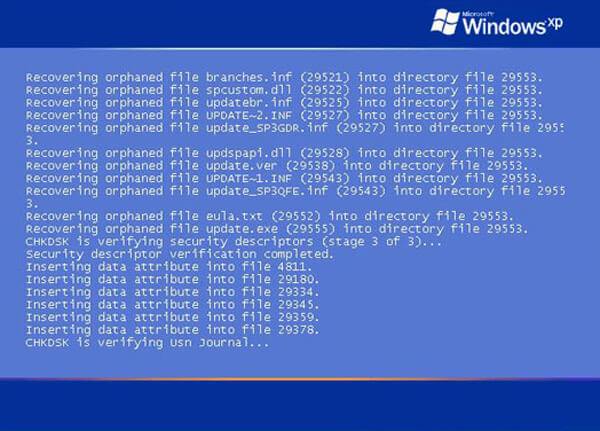
Osierocone pliki może to być dowolny typ plików skojarzonych z programami, które zostały odinstalowane lub rozdzielone przez błąd komputera. Zwykle te osierocone pliki są małe. Możesz je usunąć przez pomyłkę, ponieważ wyglądają na bezużyteczne. Ale osierocone pliki są bardzo ważne, aby wiele programów mogło nadal działać.
Jeśli dezinstalator nie usunie poprawnie programu, niektóre małe pliki pozostaną na twoim komputerze i staną się plikami osieroconymi. Co więcej, pliki te mogą być wykorzystywane przez inny program. Gdy następnym razem uruchomisz to oprogramowanie, system Windows spróbuje odzyskać pliki osierocone. Ale jeśli nie można ich znaleźć ani odzyskać, ten program po prostu nie uruchomi się, a zobaczysz problem z odzyskiwaniem osieroconych plików.
Jak widać z góry, bardzo konieczne jest odzyskanie osieroconych plików CHKDSK. Ale w porównaniu do innych plików, takich jak zdjęcia, filmy lub piosenki, odzyskanie usuniętych plików osieroconych może być trudniejsze. Aby pomóc Ci łatwo wykonać pracę, tutaj szczerze polecamy specjalistę Odzyskiwanie danych dla Ciebie.
Odzyskiwanie danych to potężne narzędzie do odzyskiwania danych w systemie Windows, które umożliwia łatwe przywracanie osieroconych plików. Ma możliwość odzyskiwania skasowanych / utraconych plików z komputera, dysku twardego, zewnętrznego dysku twardego, dysku flash USB, karty SD i innych. Może łatwo poradzić sobie z różnymi sytuacjami utraty danych. Teraz możesz go bezpłatnie pobrać i rozpocząć odzyskiwanie osieroconych plików.
Krok 1 Uruchom odzyskiwanie danych
Kliknij dwukrotnie przycisk pobierania, aby bezpłatnie pobrać to usunięte oprogramowanie CHKDSK, osierocone pliki do odzyskiwania na komputerze. Następnie zainstaluj i uruchom, wykonując kroki instalacji.

Krok 2 Wybierz typ danych i dysk twardy
Po przejściu do jego głównego interfejsu można zauważyć, że to narzędzie do odzyskiwania danych zapewnia wiele typowych typów danych i lokalizacji do wyboru. Możesz wybrać dokument i Pozostałe jako docelowe typy danych. Lub możesz wybrać wszystko, aby upewnić się, że znajdziesz brakujące osierocone pliki.

Krok 3 Skanuj osierocone pliki CHKDSK
Kliknij Scan aby rozpocząć skanowanie utraconych osieroconych plików. To oprogramowanie zostało zaprojektowane na dwa sposoby skanowania: „Szybkie skanowanie” i „Głębokie skanowanie”. Najpierw szybko przejrzysz usunięte pliki osierocone.
Krok 4 Odzyskaj usunięte osierocone pliki
Znajdź i wybierz brakujące osierocone pliki CHKDSK, a następnie kliknij Recover przycisk, aby pobrać te małe pliki z powrotem na komputer. Cały proces odzyskiwania zajmie tylko kilka sekund. Możesz przeprowadzić głębokie skanowanie, jeśli nie możesz znaleźć tych osieroconych plików. Funkcja odzyskiwania danych zawiera także funkcję „Filtr”, która pomaga szybko zlokalizować usunięte pliki osierocone CHKDSK.

Głównie rozmawialiśmy o Odzyskiwanie osieroconego pliku problem w tym poście. Powiedzieliśmy ci, co oznacza odzyskanie osieroconego pliku w pierwszej części. Po zapoznaniu się z podstawową sytuacją pokazaliśmy, jak odzyskać usunięte pliki osierocone CHKDSK, aby przywrócić komputer do normalnego stanu. Mam nadzieję, że możesz rozwiązać ten problem po przeczytaniu tego postu. Jeśli nadal masz jakieś pytania, możesz zostawić nam wiadomość w sekcji komentarzy.